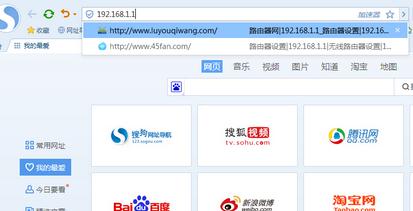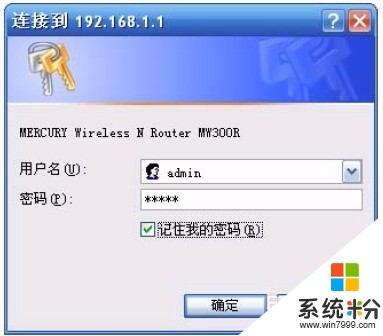哪位比较了解如何修改无限路由器的密码
提问者:danmuchengj | 浏览 次 | 提问时间:2016-12-09 | 回答数量:4
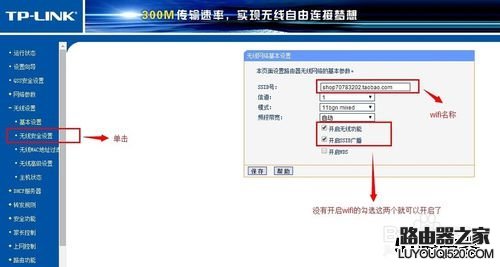 1、在设备管理器-网络适配器-查看本机所有网卡名称。 2、运行regedit打开注册表。 3、定位到HKEY_LOCAL_MACHINE\\\\SYSTEM\\\\CurrentC...
1、在设备管理器-网络适配器-查看本机所有网卡名称。 2、运行regedit打开注册表。 3、定位到HKEY_LOCAL_MACHINE\\\\SYSTEM\\\\CurrentC...
ccc万人迷
回答数:190097 | 被采纳数:88
_____情狱
回答数:5530 | 被采纳数:1
【设置路由器密码】
1、打开浏览器,在地址栏输入192.168.1.1(一般路由器地址是这个或者查看路由器背面的登录信息)进路由-输入用户名,密码 ,(默认一般是admin)。
2、点击:系统工具--登陆口令--修改---保存。
【修改无线wifi密码】
1、打开浏览器,在地址栏输入192.168.1.1(一般路由器地址是这个或者查看路由器背面的登录信息)进路由-输入用户名,密码 ,(默认一般是admin)。
2、无线设置--无线安全设置--选择【WPA-PSK/WPA2-PSK】。
①、认证类型:自动。
②、加密算法:AES。
③、PSK密码就是无线密码。设置成需要的密码。
希望可以帮到你
企鹅侠客
回答数:18235 | 被采纳数:5
2、之后我们就成功进入了路由器管理界面了,然后我们在路由器管理界面的左边的菜单中,找到“系统工具”下面即可看到有“修改登录口令”一项,
3、点击修改口令后,右侧即可弹出修改口令对话框,然后上边先输入默认用户名与密码,下边填写上新的用户名与密码,这里我只修改密码,用户名依然用的是admin,想要连用户名也一起修还的用户,请自行填写
4、完成之后,点击下边的完成即可成功修改掉路由器登录密码,下次要登录路由器,使用默认账户就无法登录,需要您设置的密码来登录了。
navi丶n1ce
回答数:8655 | 被采纳数:0
1.打开电脑的wifi,搜索路由器默认wifi名(路由器背面铭牌有写),连接wifi网络。
2.打开电脑浏览器,输入路由器背后铭牌的网关ip地址(一般是192.168.1.1),进入网关配置界面。
3.进入无线设置页面-无线安全-秘钥,更改秘钥实现对wifi密码的更改
-
tplink无线路由器如何修改wifi密码 tplink无线路由器修改wifi密码的方法
今天给大家带来tplink无线路由器如何修改wifi密码,tplink无线路由器修改wifi密码的方法,让您轻松解决问题。 很多人购买tplink无线路由器都是为了使用wifi...
-
如何修改腾达路由器wifi密码?腾达无线路由器密码的修改方法。
今天给大家带来如何修改腾达路由器wifi密码?腾达无线路由器密码的修改方法。,让您轻松解决问题。腾达路由器wifi密码怎么修改?原谅我是电脑白痴,我知道我家路由器是腾达的。现在我想...
-
修改无线路由器密码的方法, admin登不进去,怎麽修改无线路由器密码
今天给大家带来修改无线路由器密码的方法,,admin登不进去,怎麽修改无线路由器密码,让您轻松解决问题。 毫无疑问无线局域网的发展得益于支持无线局域网的无线路由器的出现和发展,...
-
水星MW300R路由器的密码如何修改? 水星MW300R路由器的密码修改的方法?
今天给大家带来水星MW300R路由器的密码如何修改?,水星MW300R路由器的密码修改的方法?,让您轻松解决问题。水星MW300R路由器的密码怎么修改?水星MW300R路由器上有2...
最新其他问答
- 1 抖音评语大全简短
- 2 抖音怎么获得元宝
- 3 抖音工会礼物优惠
- 4抖音发表评价好评
- 5抖音破五百播放后
- 6在抖音里开通抖音橱窗
- 7抖音评论怎么点开不了
- 8抖音买抖快手买什么
- 9延安有哪些抖音公会
- 10抖音勋章在哪设置的